如何快速安全地備份 iPhone 上的聯絡人
備份 iPhone 通訊錄對於避免在裝置遺失、損壞或更換時遺失重要資訊至關重要。當您遇到這些意外情況時,備份可以幫助您無縫恢復聯絡人。這篇文章將引導您了解幾種可靠的聯絡人備份方法。透過按照以下步驟備份 iPhone 上的聯絡人,您將保護您的聯絡人列表,確保它們保持安全且可存取。
指南清單
在 iPhone 上備份聯絡人的最佳方法 如何透過 iCloud 備份 iPhone 上的聯絡人 如何使用 iTunes 備份 iPhone 上的聯絡人 如何將 iPhone 上的聯絡人備份到 Gmail在 iPhone 上備份聯絡人的最佳方法
如果您想以最快、最安全的方式備份 iPhone 上的聯絡人, 4Easysoft iOS資料備份與恢復 是最值得信賴的選擇。無論您是期待穩定的連接以實現快速傳輸,還是 恢復 iPhone 上一些意外刪除的聯絡人,4Easysoft iOS資料備份和復原可以滿足您的需求。以下是如何使用 4Easysoft iOS 資料備份和復原來幫助您備份 iPhone 上的聯絡人:

完整、快速地備份 iPhone 上的聯絡人。
查看以檢查電腦上的聯絡資訊。
恢復 iPhone 上一些意外刪除的聯絡人。
穩定的連線可保護 iPhone 上的原始資料。
步驟1啟動 4Easysoft iOS 資料備份和恢復,透過 USB 連接線連接您的 iPhone。點選“iOS 資料備份”按鈕。

第2步
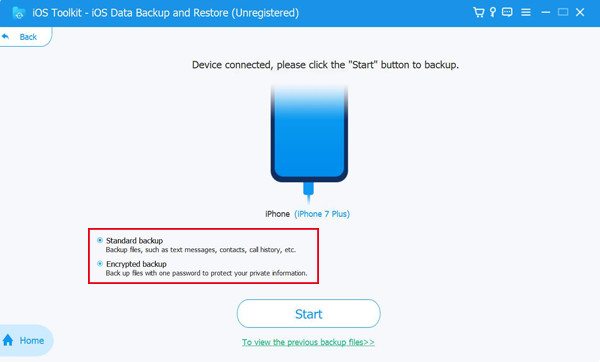
步驟3在「應用程式」標籤上,按一下「聯絡人」按鈕,然後按一下「下一步」按鈕以備份 iPhone 上的聯絡人。

如何透過 iCloud 備份 iPhone 上的聯絡人
Apple 還為您提供了備份 iPhone 上的聯絡人的內建解決方案。使用 iCloud,您可以自動備份您的聯絡資訊並將其同步到連結到同一帳戶的所有 Apple 設備,例如 將聯絡人從 iPhone 同步到 Mac。此外,它還確保更改(例如新增或刪除聯絡人)即時更新。
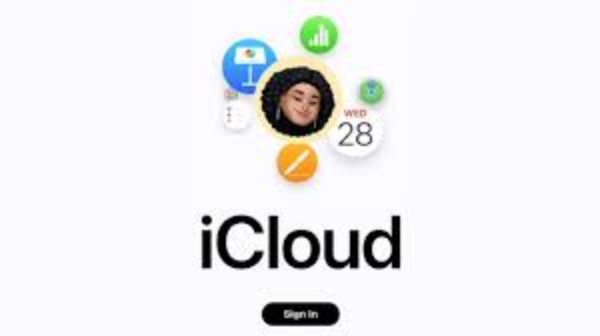
不過,iCloud 受到儲存空間的限制,超過 5GB 的免費空間可能需要訂閱。使用此選項時,請確保您的裝置已連接到穩定的 Wi-Fi 網路並登入您的 Apple ID。總體而言,iCloud 提供了一種簡單、安全的方式來保護您的聯絡訊息,特別是對於嵌入 Apple 生態系統的用戶。如果您想了解如何透過 iCloud 備份 iPhone 上的聯絡人,只需按照以下簡單步驟操作:
步驟1打開“設定”並向下滾動以找到並點擊“應用程式”按鈕。
第2步點選「iCloud」按鈕,進入「查看全部」介面,查看備份狀況。
步驟3檢查「聯絡人」按鈕是否為綠色,如果不是,請點擊透過 iCloud 備份 iPhone 上的聯絡人。
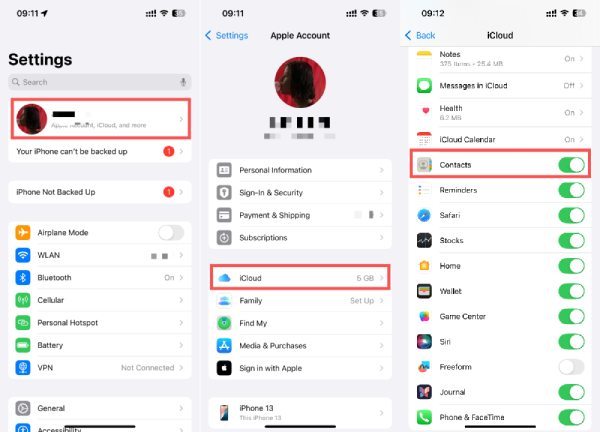
如何使用 iTunes 備份 iPhone 上的聯絡人
使用 iTunes 備份 iPhone 上的聯絡人是一種可靠的離線方法,特別是對於不喜歡使用雲端儲存的人來說。在開始之前,您需要準備一條USB線,將您的iPhone穩定連接到已安裝iTunes並更新到最新版本的電腦上。使用 iTunes 的主要優點之一是它可以建立 iPhone 的完整備份(包括聯絡人),而無需網路或雲端儲存。
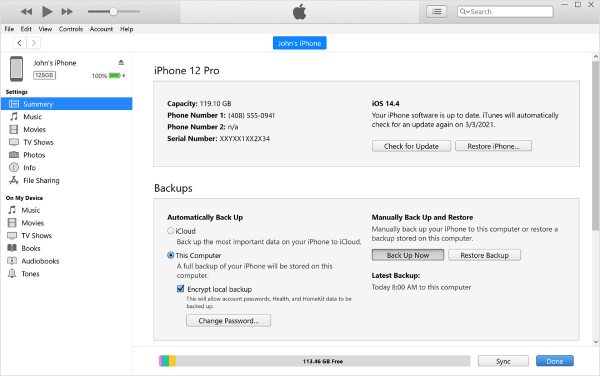
然而,很多人可能會覺得一次又一次地手動備份iPhone上的通訊錄很麻煩,一方面是因為通訊錄更新頻繁,另一方面是因為電腦操作不方便。同時,從iTunes備份還原聯絡人會覆蓋裝置上的當前數據,如果您只需要檢索特定聯絡人,這可能不適合。以下是使用 iTunes 備份 iPhone 上的聯絡人的方法:
步驟1啟動 iTunes 並透過 USB 線將 iPhone 連接到電腦。
第2步按一下「裝置」按鈕,然後按一下「資訊」按鈕以查看有關 iPhone 的摘要資訊。
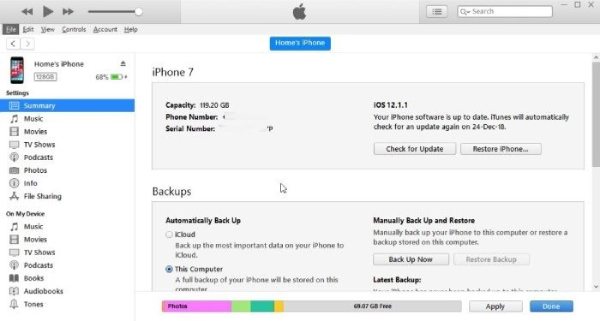
步驟3選擇要在 iPhone 上備份的聯絡人後,按一下「立即備份」按鈕。
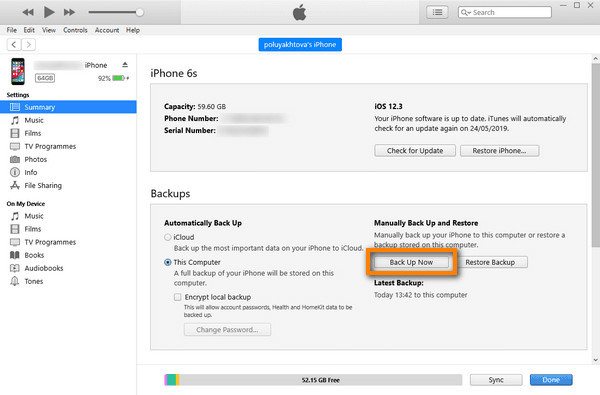
如何將 iPhone 上的聯絡人備份到 Gmail
對於想要在多個裝置之間同步聯絡人或在 iOS 和 Android 之間切換的用戶來說,將聯絡人從 iPhone 備份到 Gmail 是一種有效的方法。在開始之前,請確保您擁有 Gmail 帳戶和穩定的網路連線。此方法的最大優點之一是您的聯絡人會持續與 Gmail 同步,因此您可以從登入您的 Google 帳戶的任何裝置存取它們,甚至 將聯絡人從 iPhone 轉移到 iPhone 不再是問題了。
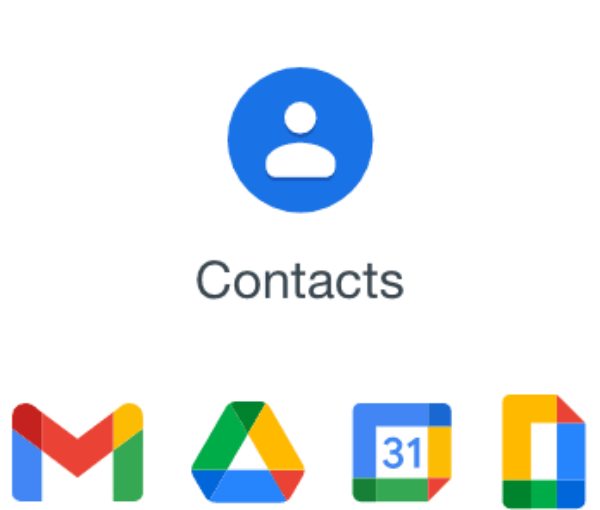
這種基於雲端的方法可確保即使您更換裝置也不會失去聯繫。不過,有些用戶可能會對在 Google 上儲存個人資料有隱私擔憂,因為您可能需要在多個地方或多台裝置上登入同一個帳戶,存在隱私洩露的風險。以下是將 iPhone 上的聯絡人備份到 Gmail 的方法:
步驟1導航至 icloud.com 並使用您的 Apple ID 登入以存取您的聯絡人。然後,按一下「設定」下的「匯出 vCard 按鈕」。
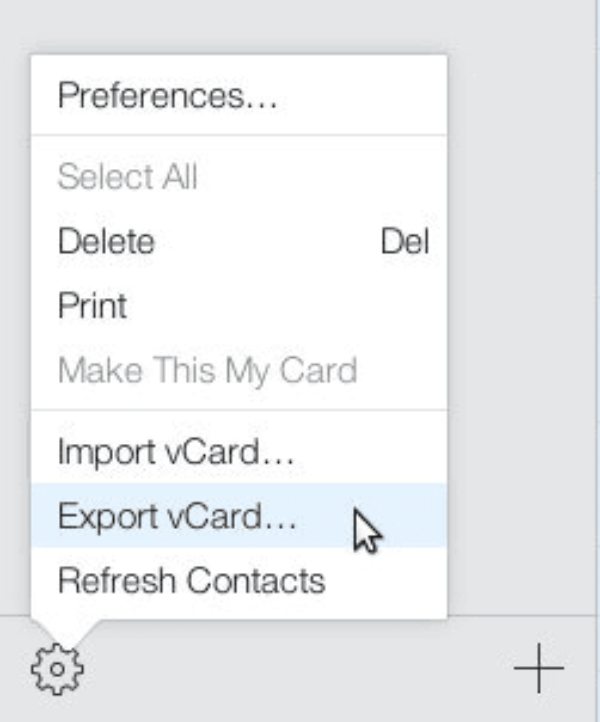
第2步在您的 PC 上存取 Gmail,然後按一下「匯入聯絡人」按鈕並從您的電腦中選擇一個檔案。
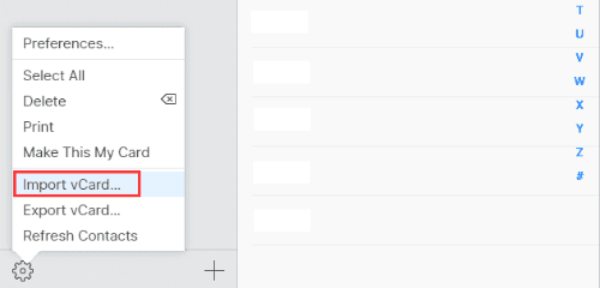
步驟3
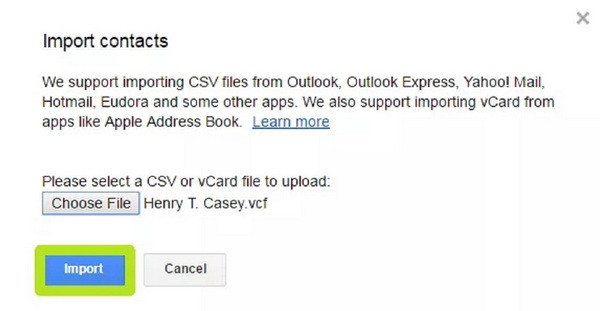
結論
備份通訊錄對於確保您在 iPhone 損壞或遺失時不會遺失重要資訊至關重要。這篇文章為您提供了安全可靠地儲存聯絡人的所有方法。當然,為了獲得最佳安全性,請考慮下載並嘗試 4Easysoft iOS資料備份與恢復 免費,以便您隨時可以在需要時存取您的資料。



